Posnetek zaslona na pametnem telefonu Android - kako to narediti: metode, navodila
Posnetki zaslona se danes uporabljajo povsod in jih je pogosto treba posneti s telefona. Vsak uporabnik pametnega telefona ne ve, kako to storiti pravilno. V našem članku smo analizirali vse razpoložljive metode.
Uporabniki pametnih telefonov morajo pogosto narediti posnetek zaslona. To je potrebno iz različnih razlogov, vendar v vsakem primeru vsi ne vedo, kako se to naredi. Sistem Android je prilagodljiv in zelo funkcionalen, posnetek zaslona pa lahko naredite na več načinov. Poleg tega lahko uporabite računalniške programe. V našem članku smo se odločili, da bomo podrobno povedali o vsaki od metod.
Kaj je posnetek zaslona in zakaj je potreben?
Včasih morate narediti sliko na zaslonu mobilnega telefona v obliki slike. Tisti, ki ne veste, da je to mogoče storiti s samim telefonom, vzemite fotoaparat in fotografirajte, vendar obstajajo veliko preprostejše možnosti.
Posnetek zaslona je fotografija zaslona pametnega telefona ali določenega dela na njem. Shranjena je kot običajna slika v eno od map na pametnem telefonu. Omogoča vam hitro in priročno pošiljanje kakršnih koli podatkov, prikaz, kaj počnete itd.
Kako narediti posnetek zaslona na Androidu?
Za razliko od iOS-a so lahko bližnjice na tipkovnici Android drugačne. Vse je odvisno od različice sistema. Oglejmo si čim bolj podrobno, kako pravilno narediti posnetke zaslona.
Android 2.2, 2.3 in starejši

Ko je bil izdan prvi sistem Android, ni imel standardne funkcije za ustvarjanje posnetkov zaslona. Zato so morali proizvajalci to narediti sami. Na primer, na starih telefonih Samsung ali Alcatel je bil posnetek zaslona posnet s hkratnim pritiskom na tipki "Domov" in "Nazaj". Torej, če imate star pametni telefon, navedite to kombinacijo v navodilih ali poiščite v internetu.
Android 3.2 do 4
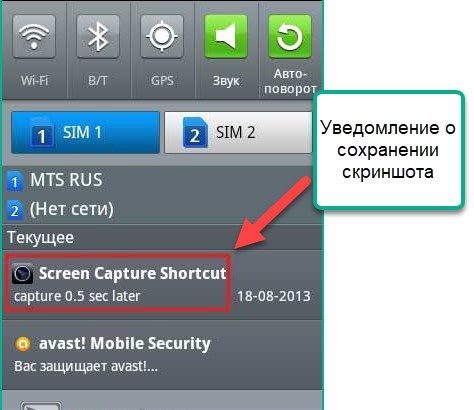
Po prikazu tretje različice Androida je bil zajem zaslona že vgrajen v standardno funkcionalnost. V tem primeru je dolg pritisk na "Nedavni programi" naredil Surin in odšel v galerijo. Ta metoda se ne uporablja na sodobnih napravah, vendar bodo informacije koristne za lastnike pametnih telefonov s to različico Androida.
Android 4, 5
Do pojava šeste različice Androida so razvijalci uporabljali eno samo metodo. Za sistemske različice 4, 5 je bila uporabljena kombinacija "Vklopi" + "Zmanjšaj glasnost". Mnoga kitajska podjetja niso odstopala od te tradicije, zato se takšna shema še vedno aktivno uporablja.

Vse zgornje metode delujejo samo na standardnih lupinah. Če proizvajalec vdela zaganjalnike po meri, potem lahko spremeni način upravljanja sistema.
Če govorimo o določenih proizvajalcih, so posnetki zaslona naslednji (upoštevali smo samo priljubljene znamke):
- Samsung v enem od najnovejši vodilni modeli so uporabili izviren način ustvarjanja posnetkov zaslona. Če želite dobiti fotografijo, morate z robom dlani povleči od roba do roba.

- V Samsung J3, J1 in J7, kot tudi drugi podobni, obstaja mehanski ključ "Domov". Torej, če želite narediti posnetek zaslona, ga morate pritisniti in "Nazaj" ali "Vklop".

- Razvijalci Sony Xperia niso omejili sami le standardna kombinacija. Poleg tega je bil v meniju implementiran ustrezen element, ki se prikaže z dolgim pritiskom na gumb za vklop.
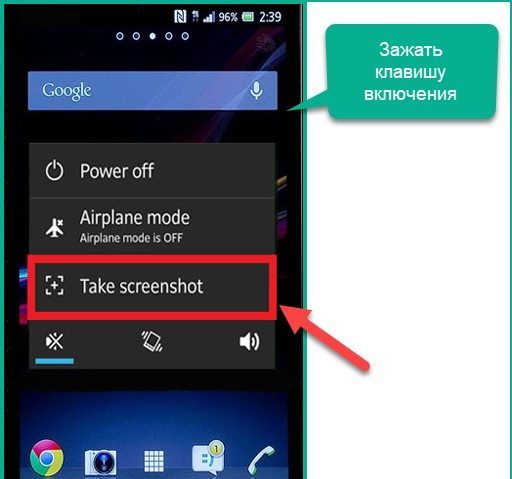
- Kitajska podjetja, ki so ustvarila Xiaomi Redmi in Meizu M3, ni spremenil standardnih kontrol, Asis Zenfone pa je dobil tudi poseben gumb v meniju. Hkrati lahko uporabljate tudi vroče tipke.

Kako narediti posnetek zaslona na Androidu s programom?
Nedvomno je lažje uporabiti običajne kombinacije, vendar niso vedno možne. Na primer, gumb "Domov" ali drug je pokvarjen in brez njega bo kombinacija nemogoča. Kako potem biti?
Seveda lahko sistem pomaga, vendar le, če imate v meniju posebno točko. V nasprotnem primeru ne boste mogli narediti ničesar, vsaj z vgrajenimi orodji. Zato boste morali prenesti aplikacijo tretje osebe. Primernega lahko poiščete v Googlu Play z vprašanjem "posnetek zaslona".
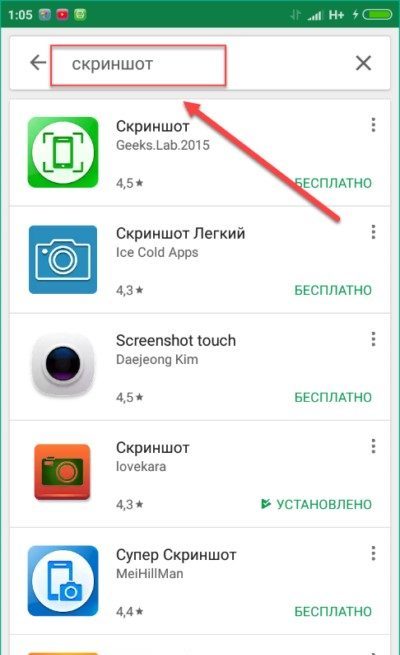
Da ne boste prebirali različnih aplikacij, predlagamo, da si ogledate tiste, ki so predstavljene spodaj. Mnogi zahtevajo korenske pravice, ki jih bo težko pridobiti, vendar je mogoče.
Če že imate korenske pravice, lahko namestite OK Screenshot, Drocap 2 za uporabnike root ali Screenshot ER. Če ni pravic, potem se ne splača truditi. Bolje je uporabiti katerega koli od spodaj opisanih programov.
Zajem posnetka zaslona
- Po prenosu programa ga zaženite in dovolite delo z datotekami. Nato pojdite na stranski meni in kliknite Sprožilci
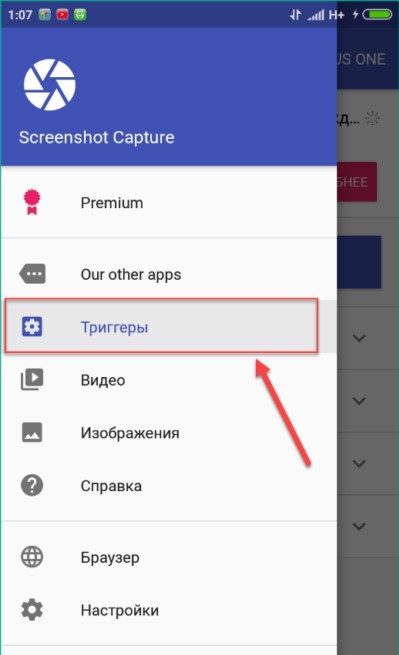
- Izberite Start Service za zagon programa v ozadju
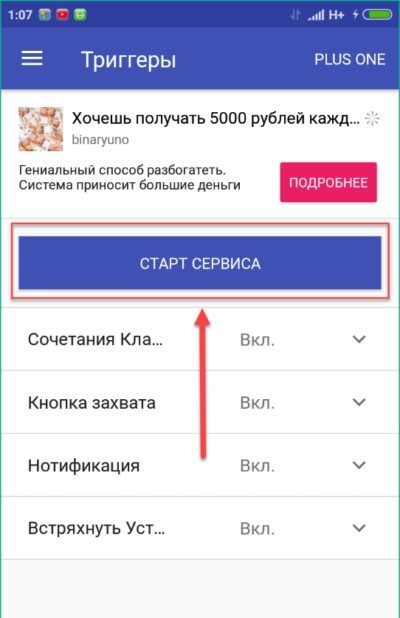
- Na zaslonu bo zasvetila ikona programa. Pripomoček lahko premaknete in postavite kamor koli
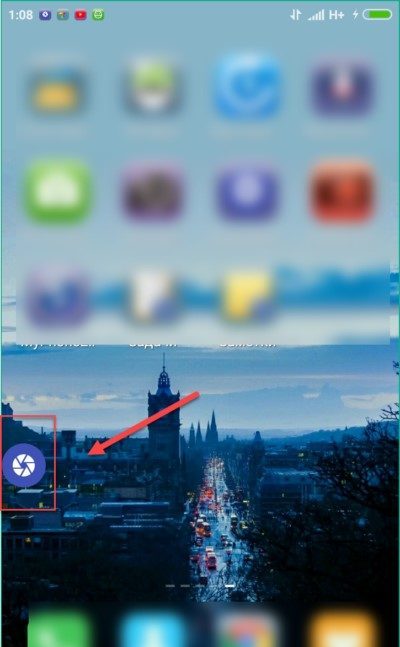
- Odpri, na primer Viber in izberite, da ustvarite sliko ali video
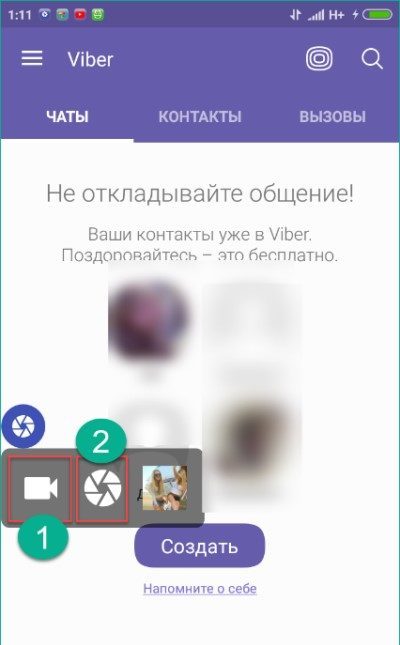
- Ko je posnetek zaslona ustvarjen, se odpre meni za urejanje posnetka zaslona. Lahko ga obrežete, dodate napise ali nalepke
- Če želite videti, kaj imate, odprite stranski meni in tam poiščite fotografijo ali video
- Posnamete lahko tudi posnetke zaslona v kateri koli - v kateri koli drug messenger ali aplikacijo
"Posnetek zaslona"
Preprosta aplikacija, po zagonu katere se prikaže meni z več gumbi bo prikazano:
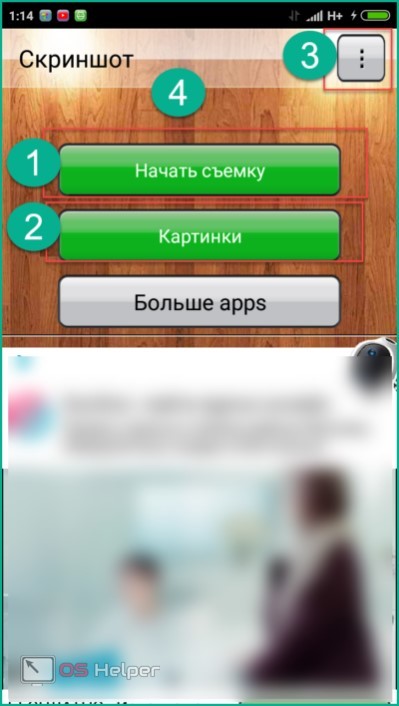
- Prijatelj se premakne v galerijo za ogled posnetkov zaslona
- Tretji odpre nastavitve
V nastavitvah lahko spremenite mesto shranjevanja datotek, aktivirate ali odstranite obvestila in spremenite videz programa.
Kako narediti posnetek zaslona v sistemu Android prek računalnika?
Če nobena od zgornjih metod ni pomagala, lahko naredite posnetek zaslona z računalnikom. Potrebovali boste sam pametni telefon, kabel USB, gonilnike in program ADB.
- Ta program samodejno ustvari posnetke zaslona. Brezplačno ga lahko prenesete na uradni spletni strani. Po zagonu se odpre meni.
- Vsak ukaz je podan prek tipkovnice. Pred uporabo v pametnem telefonu vklopite način za odpravljanje napak USB in ga povežite z osebnim računalnikom. Po tem znova odprite program:
- V vrstico za vnos vpišite številko 14. To bo odprlo element posnetka zaslona/zapisa
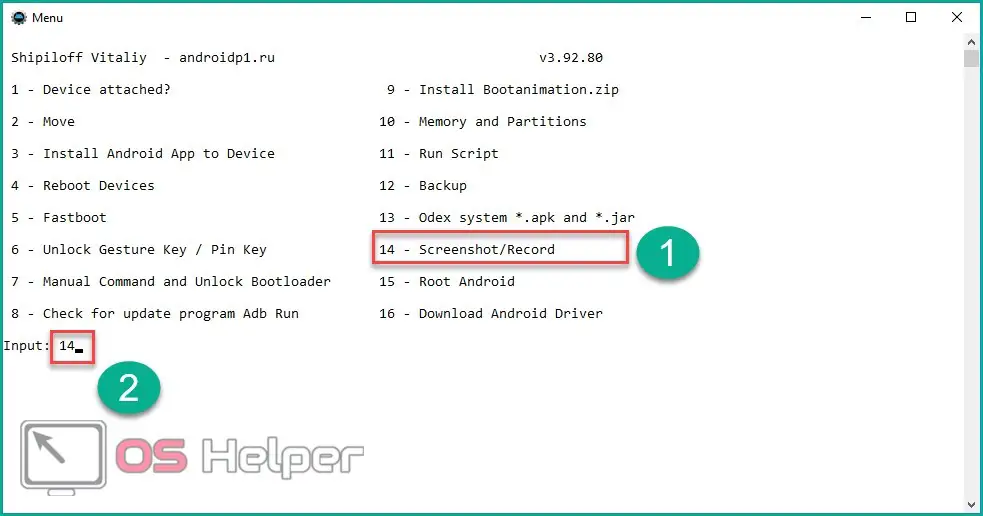
- Naprej zapišemo številko 1, da se posnetek zaslona shrani na namizje v mapo Adb_Run_Screenshot. Ustvari se ob prvem zagonu programa
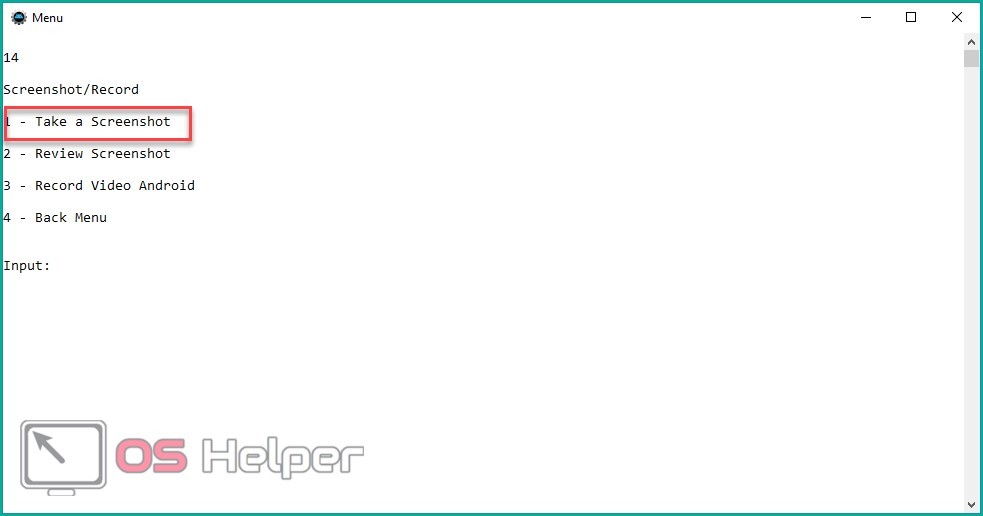
- Odpri ta mapa in narediti s slikami sta vse, kar potrebujete
Prednost te metode je, da se vsak posnetek zaslona takoj shrani v pomnilnik računalnika, zato je z njim lažje delati in jih uredite.
Upoštevali smo glavne načine za ustvarjanje posnetkov zaslona na pametnih telefonih Android. Vsak od njih je lep na svoj način in vreden pozornosti.













